Use o console do Google Cloud para criar um conjunto de dados de classificação de imagens. Depois de criar o conjunto de dados, use um CSV apontando para imagens em um bucket público do Cloud Storage para importar essas imagens para o conjunto de dados.
Este tutorial tem várias páginas:
Criar um conjunto de dados de classificação de imagens e importar imagens.
Cada página pressupõe que você já tenha realizado as instruções das páginas anteriores do tutorial.
Arquivo de entrada de dados de imagem
Os arquivos de imagem que você usa neste tutorial são do conjunto de dados de flores usado nesta postagem do blog do Tensorflow (em inglês). Essas imagens de entrada são armazenadas em um bucket público do Cloud Storage. Esse bucket acessível publicamente também contém um arquivo CSV usado para a importação de dados. Esse arquivo tem duas colunas: a primeira coluna lista o URI de uma imagem no Cloud Storage e a segunda contém o rótulo da imagem. Veja a seguir algumas linhas de amostra:
gs://cloud-samples-data/ai-platform/flowers/flowers.csv:
gs://cloud-samples-data/ai-platform/flowers/daisy/10559679065_50d2b16f6d.jpg,daisy
gs://cloud-samples-data/ai-platform/flowers/dandelion/10828951106_c3cd47983f.jpg,dandelion
gs://cloud-samples-data/ai-platform/flowers/roses/14312910041_b747240d56_n.jpg,roses
gs://cloud-samples-data/ai-platform/flowers/sunflowers/127192624_afa3d9cb84.jpg,sunflowers
gs://cloud-samples-data/ai-platform/flowers/tulips/13979098645_50b9eebc02_n.jpg,tulips
Crie um conjunto de dados de classificação de imagens e importe dados
Acesse o console do Google Cloud para iniciar o processo de criação do conjunto de dados e treinar o modelo de classificação de imagens.
Quando solicitado, selecione o projeto usado para o bucket do Cloud Storage.
Na página Primeiros passos com a Vertex AI, clique em Criar conjunto de dados.
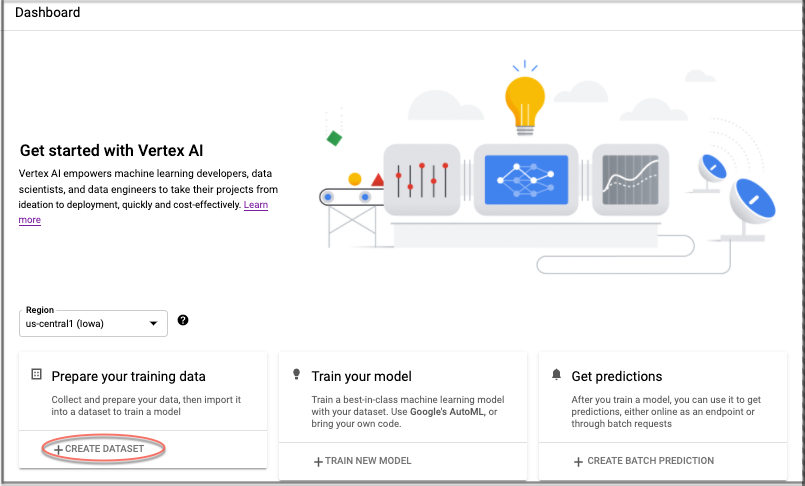
Especifique um nome para esse conjunto de dados (opcional).
Na guia "Imagem" da seção "Selecionar um tipo de dados e objetivo", escolha a opção Classificação de imagem (rótulo único). No menu suspenso "Região", selecione Central dos EUA.
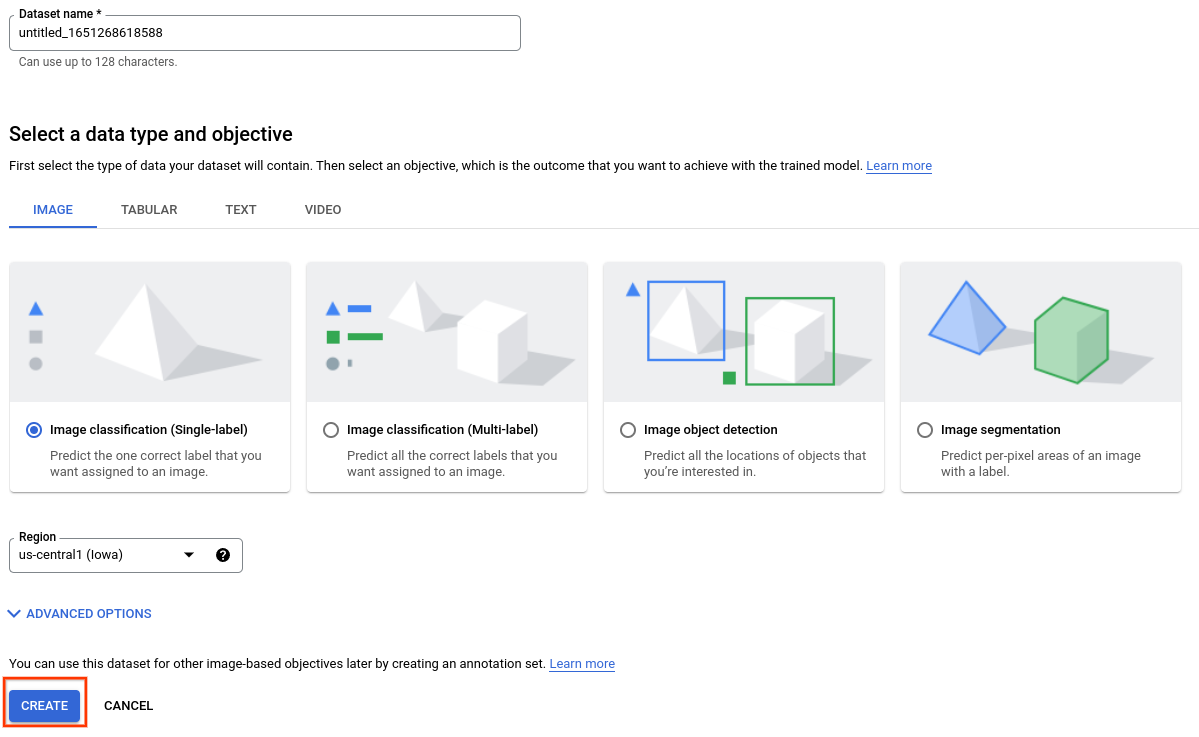
Selecione Criar para criar o conjunto de dados vazio. Depois de selecionar "Criar", você acessará a janela de importação de dados.
Selecione Selecionar arquivos de importação do Cloud Storage e especifique o URI do Cloud Storage do arquivo CSV com o local da imagem e os dados do rótulo. Para este guia de início rápido, o arquivo CSV está em
gs://cloud-samples-data/ai-platform/flowers/flowers.csv. Copie e cole o seguinte no campo "Importar caminho do arquivo":cloud-samples-data/ai-platform/flowers/flowers.csv
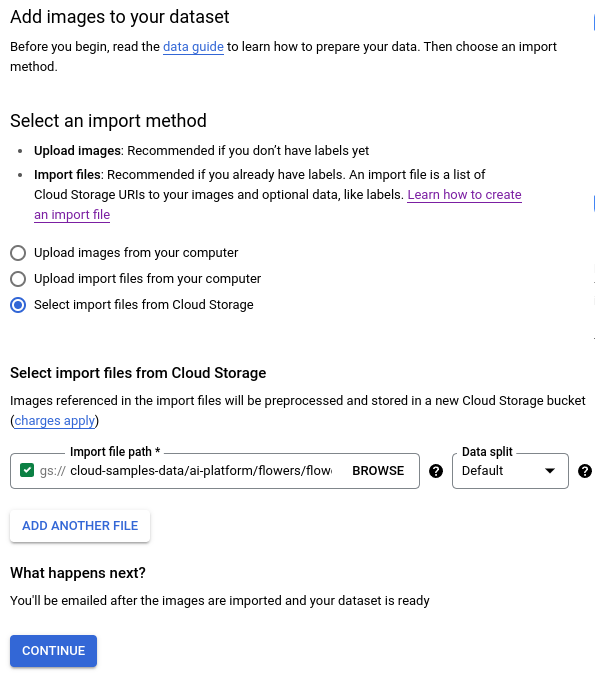
Clique em Continuar para iniciar a importação da imagem. O processo de importação leva alguns minutos. Após a conclusão, você será direcionado para a próxima página, que mostra todas as imagens identificadas para seu conjunto de dados, tanto imagens rotuladas como não rotuladas.
A seguir
Siga a próxima página deste tutorial para iniciar um job de treinamento de modelo do AutoML.
